 Bric à Brac informatique
Bric à Brac informatique 
 Bric à Brac informatique
Bric à Brac informatique 
Pour prévisualiser au mieux, à l'écran, une mage 3D créée dans
Blender, il est conseillé d'activer l'affichage LookDev avec pour
choix le Mode de Rendu Eevee (celui sélctionné par
défaut) ou mieux Cycles
Détails sur l'affichage LookDev
:Voir ce document http://www.bricabracinfo.fr/Blender/lookdev_blender_2_8.php
Mode opératoire à l'aide d'un exemple : colorier un objet
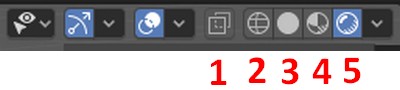
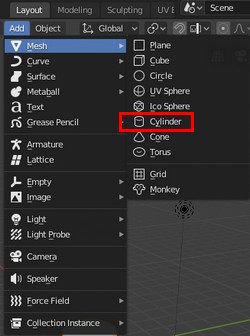
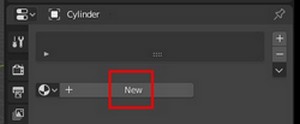
Cliquer sur le bouton New
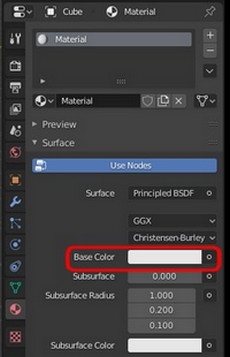
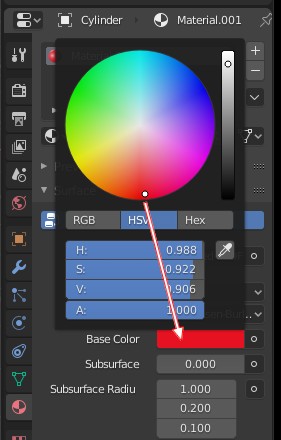
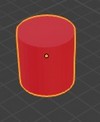
- pour obtenir rapidement un Rendu, on peut utiliser le
raccourci F12
- on peut aussi utiliser la commande : Render, Render Image
- pour sortir rapidement de l'affichage Render, appuyer sur la touche Echap
Il existe 3moteurs de Rendu pour les images dans
Blender 2.8.
Le moteur de rendu affiché, par défaut, est Eevee
C'est ce moteur de Rendu qui est utilisé pour ce Tuto.
Il existe 2 autres moteurs de Rendu Cycles et Workbench
Astuces pour choisir une couleur précise après activation du
bouton Base Color:
Entrer le code couleur RVB de la couleur choisie.
Exemples
Pour obtenir un Vert : 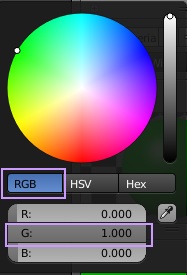 Pour obtenir un Rouge :
Pour obtenir un Rouge : 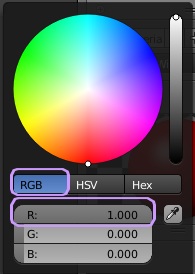
R (Rouge ou Rot). Valeur 0
R (Rouge ou Rot). Valeur 1
G (pour Green en anglais). Valeur 1
G (pour Green en anglais). Valeur 0
B (Bleu ou Blue). Valeur 0
B (Bleu ou Blue). Valeur 0
Pour obtenir un Bleu :
R (Rouge ou Rot). Valeur 0